Logicool G HUB(ロジクール G HUB)は、一元管理システムで、ロジクール製のマウスやキーボードから、ヘッドセット、スピーカー、ウェブカメラまで、一つのアプリで今パソコンが使用している製品をコントロールできます。この記事は、PCでLogicool G HUBがデバイスを認識しない時の対処法を解説します。
目次
対処法を紹介する前に…
まず、認識されないデバイスは、ロジクールGシリーズの製品かどうかを確認するのが必要です。ロジクールG HUBは、ロジクールGシリーズの製品以外使えないですので、もしロジクール別のシリーズの製品が接続すれば、G HUBが認識できません。
対処法① USBをポートに再挿入する
ケーブルの接続不良は、ロジクール G HUBが認識しない要因の一つです。その時、ケーブルの問題か、あるいは接続端子の問題をちゃんと分けることが必要です。マウスやキーボードなどのデバイスをもう一度ポートに接続して確認します。まだできなければ、設備を他のパソコンやUSBポートに試します。
対処法② ドライバーを更新する
Logicool G HUBに認識されるためには、最新で正しいデバイスドライバーをインストールするのが必要があります。そして、USBドライバーがトラブルになったら、デバイスが認識しないケースがあります。だからこそ、ドライバーを更新すべきです。方法が二つあります。
手動:デバイスマネージャーで、ロジクールデバイスのドライバーとUSBドライバーを右クリックして更新します。USBポートが多くの場合、一つずつ更新してインストールしてください。
自動:この方法は、「Driver Easy」を使う必要があります。
「Driver Easy」は専門的にドライバー問題を処理するソフトです。すべてのドライバーを15秒ぐらいかかりスキャンし、更新すべきドライバーをリストにします。そして自分更新したいドライバーを選択し、「Driver Easy」が自動的に正しいドライバーを選びます。
Pro版は、ただマウス二回クリックし、すべての問題ドライバーをダウンロードしてインストールでき、本当の自動更新を実現できます。G HUBがデバイスを認識できない時、どのドライバーがトラブルがあるのがすぐ分からないですが、Pro版を使い、すべてのドライバー問題を一回だけ処理でき、実用的なツールです。ドライバーを再インストールなどの機能もあり、全面的にドライバーを守ります。
以下は手順を紹介します。
1.「Driver Easy」をダウンロードしてインストールします。
2.起動して、「今すぐスキャン」をクリックして、古いドライバーを検出します。

3.検出されたドライバーがリストにしております。右下の「すべて更新」をクリックし、ワンクリック更新します。
無料トライアルはご使用いただいてから8日目に課金が発生します。8日目以降のご利用をご希望でない場合は、キャンセルのお手続きを行っていただけますようお願いいたします。
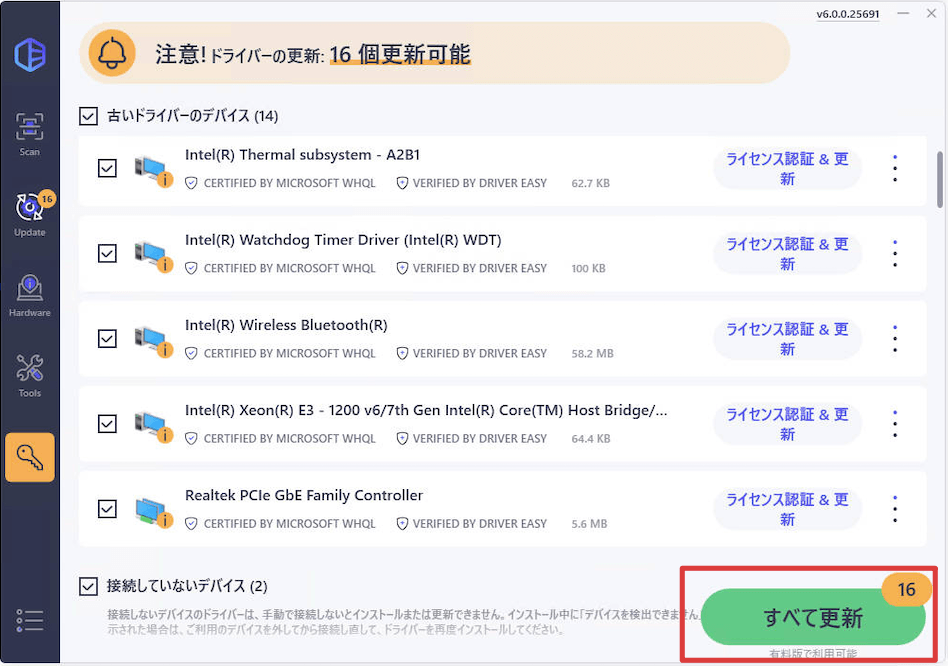
4.更新が完了します。パソコンを再起動して確認しましょう。
対処法③ ロジクールにサポートを求める
以上の方法を試し、まだデバイスが認識しない時、ロジクールのサポートへ連絡し、店に行き専門者と相談し、返品・交換手続きを進んで行きます。
以上はLogicool G HUBを利用する時、デバイスを認識しない時の対処法を紹介しました。お役に立てれば幸いです。


